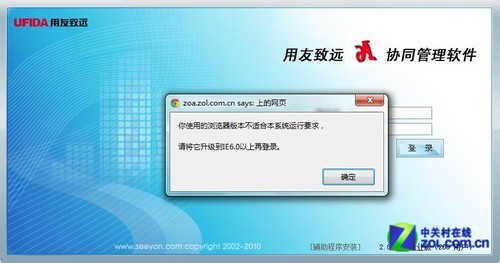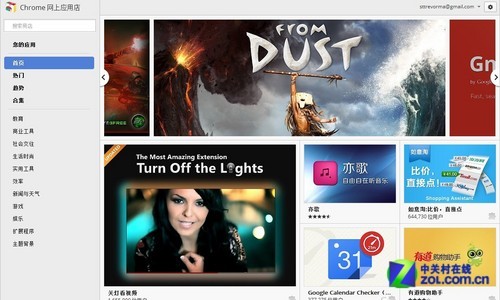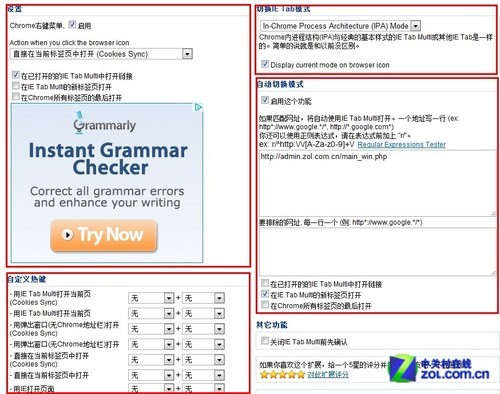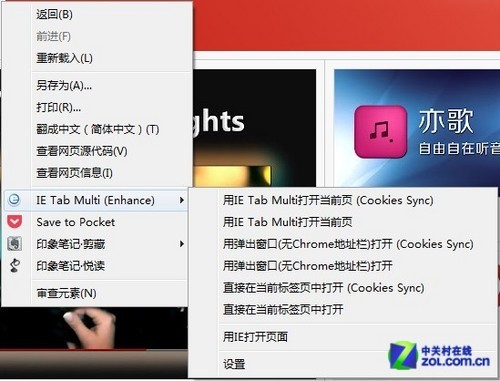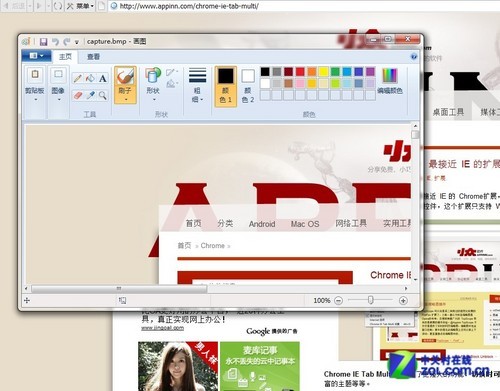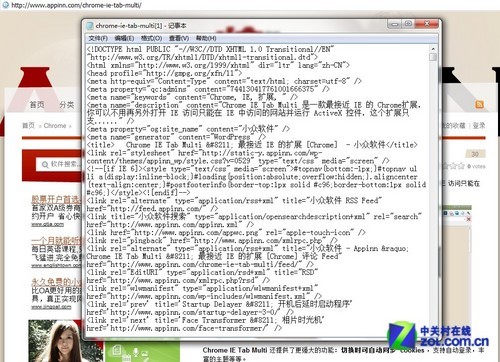You are here
IE Tab

Chrome IE Tab Multi 是chrome 的ie插件
ie tab 是firefox 浏览器的插件
Chrome IE Tab Multi \
Chrome浏览器目前已经是与微软的IE浏览器并驾齐驱的主流浏览器,成为大部分用户的必备之选。Chrome的急速内核使得网页的打开速度大大提高,并不会出现浏览器崩溃的尴尬。
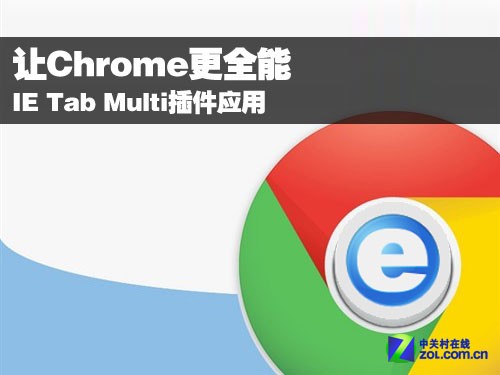
Chrome必备插件
Chrome对于功能的精简极大地提高了浏览器的运行效能,但精简不代表功能不足,依托成熟庞大的Chrome应用商城,大量插件让Chrome变得比其他的浏览器更加强大,各种你想到的和没想到的特色插件,使Chrome如虎添翼。今天我们就挑出一款非常实用的插件来介绍给大家,让使用Chrome时获得更好的体验。
大家有没有遇到过这样的情况,打开一个网页,结果网页直接提示“请使用IE内核浏览器浏览该网页”。是不是让人很无奈,也很生气?选择浏览器是用户的自由,这种变相的强制让人有一种被控制的感觉。
除了不能登陆一些网站,还有一种情况就是网站可以打开,但是控件无法使用,这在使用上网银行时格外明显。当用户想要输入密码或是验证码时,页面就会提示非IE浏览器可能会遇到问题。
由于Windows系统在PC上的垄断地位,其自带的IE浏览器也占领了绝大部分电脑。这就导致了一个问题,即当前网页开发基本以IE内核为基础。虽然现在绝大部分网页支持了Chrome内核,Google也做了大量的努力让Chrome变得更加兼容,但这并不能让所有网站都支持Chrome内核,毕竟这是人家自己的事,作为Chrome很难干预。
难道Chrome浏览器的用户只能束手就范?当然不是,请不要忘了Chrome的应用商城,这个庞大应用库里肯定能找到解决这个问题的方法。结果自然不会让人失望,Chrome IE Tab Multi就是其中的佼佼者。
原文地址:http://soft.zol.com.cn/298/2985432.html
IE Tab Multi设置
在Chrome应用商店下载IE Tab Multi并添加至Chrome浏览器,接下来就可以进入设置页面了。
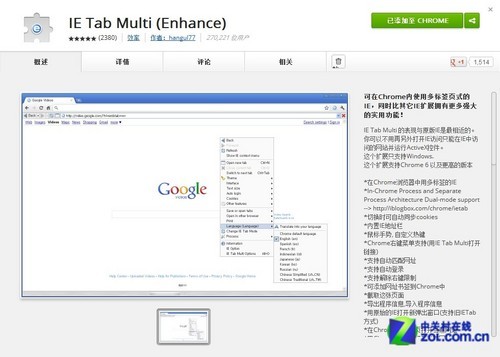
IE Tab Multi
IE Tab Multi的设置页面看上去很复杂,但是实际上需要设置的地方并不算多。需要IE Tab Multi能够顺畅使用,只需要注意四块内容就够了。自定义热键的设置完全根据个人爱好,就算不设置也不影响插件的使用,所以这里也就不详细介绍了。
IE Tab Multi安装好之后,我们能看到在浏览器的工具栏上多了一个图标,点击图标就能将当前网页以IE内核打开,而我们首先要做的就是设定这个图标打开网页的方式。IE Tab Multi提供了种打开方式:使用IE Tab Multi打开当前页(Cookies Sync)、IE Tab Multi打开当前页、弹出窗口(无Chrome地址栏)打开(Cookies Sync)、弹出窗口(无Chrome地址栏)打开、直接在当前标签中打开(Cookies Sync)、直接在当前标签中打开和用IE打开页面。
这几种打开方式通过名字就能知道它们具体的形式,大家可以试一试,选择一个最合适自己的使用。需要提到的是,Cookies Sync是IE Tab Multi的一大特点,也就是支持Cookies同步,在使用IE Tab Multi打开页面后,无需再次输入之前的帐号密码。
启用Chrome右键菜单后,通过右键菜单也可以将页面转入IE Tab Multi模式了,而提供的七种打开方式与上面提到的一样,这里也不一一介绍了。
接下来是选择切换IE Tab模式,分为in-Chrome Process Architecture(IPA)Mode和Separate Process Architecture(SPA)Mode两种。前者是Chrome内进程结构(IPA),与经典的基本样式的IE Tab Multi或其他IE Tab是一样的。需要强调的是后者,IE Tab Multi升级版本采用了独立进程结构(SPA)。如果在访问ActiveX相关网站时总是发生问题或者崩溃,采用SPA将尽可能地解决这些问题。SPA与IE是最相似的,同时与其他IE Tab相比是最稳定的,因为它在独立的进程和独立的内存空间中都可以正常工作。Chrome主进程和内存将不会再受到IE Tab的影响。如果在使用SPA模式时遇到问题,请使用Chrome内进程结构(IPA)。
最后要说到的是自动切换功能,启用这个功能之后,当打开预先设定好的网址时,Chrome会自动进入IE Tab Multi模式来处理这个网页,这个过程无需手动点击工具图标或是右键,也不会影响到Chrome上其他的页面标签。设置自动切换非常简单,只需将需要自动切换的网址写下即可。
此外还有要排除的网址,一样可以按提示填写在下方空格里,每个网址一行分行。
IE Tab Multi的丰富功能
设置完IE Tab Multi,下面就可以正常使用了。我们可以看到,在IE Tab Multi下有IE常用的后退、前进和刷新几个按键,而之前无法用Chrome直接打开的页面也正常显示了。
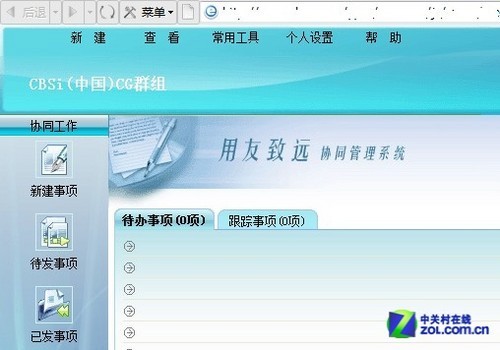
之前无法打开的页面正常打开了
如果想要退出IE Tab Multi模式,点击IE Tab Multi工具栏最右侧的关闭按钮就可以退回到正常的Chrome标签页。
除了帮助用户打开IE内核页面,IE Tab Multi还提供了多项人性化和实用功能,IE Tab Multi目前有几种主题可选,还可以自由地调整界面和语言。
IE Tab Multi的“记录与载入标签页”记录了在IE Tab Multi模式下的浏览历史,这些浏览记录与Chrome浏览器的其他记录分别开来,更加便于使用。同时,在菜单页下还可以调整Cookie的相关内容,比如更换用户代理等等。
此外,IE Tab Multi还提供了更多的辅助功能。屏幕截图功能能够在不使用其他插件的情况下对当前页面进行截图,并提供了截取可视区和截取整个网页两种模式。
安全浏览下,可以选择禁止运行ActiveX插件、禁止下载ActiveX插件、禁止运行java程序、禁止Script脚本和显示图片,这些用以保证浏览的安全性。另外,IE Tab Multi还允许查看页面的源代码。
当然,还有更多功能大家可以一一去尝试。总之,IE Tab Multi解决了Chrome浏览IE内核网页的问题,同时还提供了比IE能强大的浏览工具,让Chrome变得更加全能与优秀,几乎是Chrome的必备插件。
原文地址:http://soft.zol.com.cn/298/2985470.html